Az Apple végre kiadta a macOS következő változatát, a 10.15-öt, aminek a macOS Catalina nevet adta.
Az új asztali operációs rendszer több újdonságot is hoz, beleértve az új média- és iPad alkalmazásokat is, illetve már nem támogatja a 32 bites alkalmazásokat. Vágjunk is bele, hogy mi minden változott!
Ellenőrizd, vannak-e 32 bites alkalmazásaid!
Az Apple még a tavalyi WWDC-n jelentette be, hogy a macOS 10.14 Mojave az utolsó olyan macOS-verzió, amin még futnak majd a 32 bites alkalmazások. Ha tehát ilyen alkalmazásokat használunk, azok mindaddig nem fognak működni a macOS Catalina telepítése után, ameddig a fejlesztőjük ki nem ad hozzájuk egy új verziót, ami már 64 bites.
A jelenleg használt alkalmazásaink esetén az alábbi cikkünkben leírtak alapján lehet ellenőrizni, hogy melyek azok, amelyek 32 bitesek: Így nézheted meg, hogy mely alkalmazásaid nem működnek majd macOS Catalina alatt.
Ezt mindenképpen ellenőrizzük még a macOS Catalina telepítése előtt!
iTunes – feldarabolva
Az iTunes 2001-es bemutatása óta minden évben új funkciókkal bővült: CD írási lehetőség, iTunes Store, Podcastok, videók, iPodok és iOS eszközök szinkronizációja, iCloud zenekönyvtár, Apple Music – és a listát reggelig lehetne még folytatni. Épp ezért döntött úgy az Apple, hogy ennek idén végetvetnek és feldarabolják az alkalmazást.
A régi iTunes alapjaira felhúztak egy új natív Zene appot, nulláról készítettek egyet az Apple TV-nek, valamint portolták iOS-ről a Podcastokat. Utóbbi mikéntjére még visszatérek.
A Zene alkalmazás tökéletes hely az Apple Music könyvtárad menedzselésére és az Apple TV alkalmazás sokkal gazdagabb Apple TV+ előfizetéssel. Egyedül az új Podcastok alkalmazás nem reklámoz egy Apple szolgáltatást.
Az egykori iTunes-ból az iPodok és iOS eszközök szinkronizációja pedig a macOS Finder oldalsávjába került, ezzel tovább csökkentve a médiaalkalmazások terheit.
Project Catalyst
Aki az elmúlt két évben figyelemmel követte a macOS pletykákat, bizonyára találkozott a Project Marzipan kifejezéssel. Ezt keresztelte át az Apple Project Catalyst-re.
A névnél persze sokkal fontosabb, hogy mit tesz lehetővé: a Project Catalyst segítségével a fejlesztők a már meglévő iPad alkalmazásaikat sokkal kevesebb fáradtsággal átemelhetik macOS-re, mint eddig. Ezt a módszert használta az Apple az új Podcastok alkalmazás elkészítéséhez is.
Ennek eredményeképp rengeteg új alkalmazás fog érkezni a macOS-re idén ősszel, ilyen például a WWDC-s keynote-on is külön megemlített Twitter, ami már egy jó ideje nem rendelkezik saját, natív Mac-es klienssel, csak webes eléréssel (vagy ott van alternatívaként a Tweetbot), de most vissza fog térni a platformra ennek köszönhetően.
Már macOS Mojave alatt is találkozhattunk ilyen alkalmazásokkal, ugyanis az Apple News, a Hangjegyzetek, az Otthon és a Részvények is a Project Catalyst-tel készült.
Frissített alkalmazások
Az Apple hasznos újdonságokkal vértezte fel a legnépszerűbb, beépített macOS alkalmazásokat.
A Fotók az iOS-es testvéréhez hasonlóan bővült egy frissített Fotók füllel, ami kiemeli legjobb fotóinkat évi/havi/napi nézetben.
A Jegyzetekhez szintén az iOS-es verzióból emeltek át funkcionalitást, ugyanis ahhoz hasonlóan egy új galéria nézettel bővült. Természetesen az Emlékeztetők alkalmazás is ugyanúgy megkapta az iOS 13-as, frissített felületet.
A Safari kezdőoldala még okosabb lett a Catalina alatt. A könyvjelzőink, az olvasási listánk, az iCloud füleink és az Üzenetekben kapott linkjeink alapján megpróbálja majd kitalálni, hogy milyen oldalt szeretnénk megnyitni legközelebb.
Sidecar – iPad külső kijelzőként
A Sidecar egy olyan új funkció a macOS Catalina esetén, ami lehetővé teszi, hogy egy iPadet külső kijelzőként és rajztáblaként használjunk a Mac-kel.
Bármely alkalmazásból áthúzhatunk palettákat vagy ablakokat iPadre, akár vezeték nélkül is, a támogatott alkalmazásokban pedig még az Apple Pencil előnyeit is kiélvezhetjük.
Ráadásul a Sidecar még a fontos billentyűket is odateszi a kijelző szélére, valamint a Touch Bart az aljára, hogy rajzolás közben egyszerűbben érjük el őket.
A támogatott alkalmazások közt az Affinity Photo, az Adobe Illustrator, a Cinema 4D, a Maya és a ZBrush mellett az Apple beépített annotáló rendszere is szerepel, így például egyszerűen rajzolhatunk az iPad kijelzőjén egy, a Mac-en lévő PDF-re.
Képernyőidő
Az iPhone egy ideje már szól, hogy átlagosan napi hány órát töltünk egy adott alkalmazásban. Ezt a funkciót az Apple most átemelte a macOS-be is, hogy itt is nyomon tudjuk követni, mit csinálunk produktivitás helyett.
A Képernyőidő természetesen nem csak arra használható, hogy bűntudatunk legyen egy játék miatt, hanem korlátozások beállítására is alkalmas. Így a szülők beállíthatják, hogy gyerekeik meddig és milyen alkalmazásokat használhatnak, vagy ha még nincs gyerekünk, akkor saját magunknak is állíthatunk be időlimiteket.
Jobb adatvédelem és biztonság
Az Apple minden évben tesz azért, hogy eszközeik biztonságosabbak legyenek és jobban védjék a felhasználóik adatait. Idén sincs ez másképp a macOS Catalina-val.
Három újdonságot emelt ki az Apple idén:
- a T2-es chippel felszerelt gépeken megjelenik az aktiválási zár, ami jelentősen rontja majd a tolvajok kedvét (bár a firmware jelszó eddig is ott volt opcióként)
- az operációs rendszer egy külön partícióra kerül, mely alapértelmezésben csak olvasható
- az alkalmazásoknak külön engedélyt kell adni, mielőtt a Dokumentumok, Íróasztal vagy iCloud Drive mappák tartalmához férhetnek
Keresés
Az Apple egybeolvasztotta az iPhone keresése és a Barátok alkalmazást iOS-ről és elhozta a Mac-re. Ez lett a “Find My” vagy magyar nevén Lokátor alkalmazás. Egy alkalmazásban láthatjuk, hogy hol vannak épp barátaink és Apple eszközeinket is nyomon követhetjük.
Ráadásul a macOS Catalina-val felszerelt Mac-ek akkor is megjelennek majd a térképen, ha épp offline állapotban vannak, mert kommunikálhatnak a közelükben lévő más Apple eszközökkel, hogy azok eljuttassák hozzánk a helyadatokat.
Kiterjesztett Apple Watch azonosítás
A macOS Mojave esetén az Apple Watch csak a felhasználói jelszó helyettesítésére szolgál a lezárt képernyőn.
Ezt az Apple továbbviszi és a macOS Catalina alatt az Apple Watch minden olyan helyen azonosításra szolgálhat, ahol egyébként a Touch ID-t használhatjuk az újabb MacBook Pro és MacBook Air gépeken.
Hangvezérlés
Az Apple még az iPhone OS 3-mal mutatta be a Hangvezérlést, de az feledésbe merült Siri bemutatása után és ki is került a rendszerből idővel.
https://www.youtube.com/watch?v=aqoXFCCTfm4
Az Apple most feltámasztotta a funkciót, hogy ezzel segítse a mozgáskorlátozott felhasználókat. Ahogy a videóból is látszik, egyszerű hangparancsokkal irányítható az iOS és a macOS teljes felhasználói felülete.
Egyéb kisegítő lehetőségek
A Hangvezérlés mellett az Apple egyéb hasznos újdonságokkal készült a speciális igényű felhasználóknak.
A macOS Catalina alatt lehetővé vált, hogy csak egy kijelző tartalmát nagyítsuk fel az összes helyett. Ez hasznos lehet mindennapi munkához és prezentációkhoz is.
A másik nagy újdonság a kisegítő lehetőségek közt pedig a lebegő szöveg, melynek segítségével elég lenyomni a ⌃ (control) billentyűt egy mondat felett és a rendszer azt felnagyítja, hogy könnyebben el tudjuk olvasni. Ez a nagyított szöveg teljesen testreszabható, beleértve a betűtípust és a színeket is.
Egyéb újdonságok
Az Apple oldalán egy részletes listán megnézhetjük, hogy még milyen változásokat hozott még a macOS Catalina.
Rengeteg apróbb érdekesség van még a rendszerben, kezdve a kép a képben funkció QuickTime-ban való megjelenésétől egészen az új kapcsolati jelzőkig a Kontaktok alkalmazásban.
Kompatibilitás
A macOS Catalina az alábbi gépekre telepíthető:
A hivatalos verzió buildje 19A583.









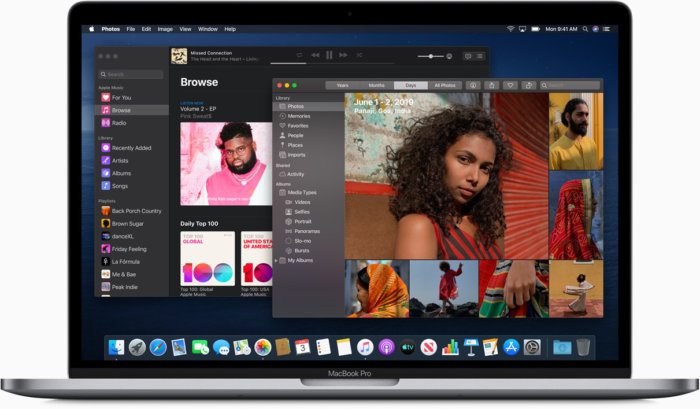
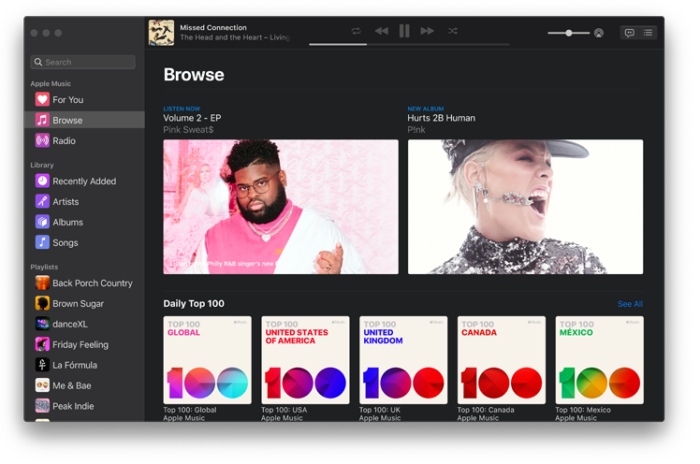

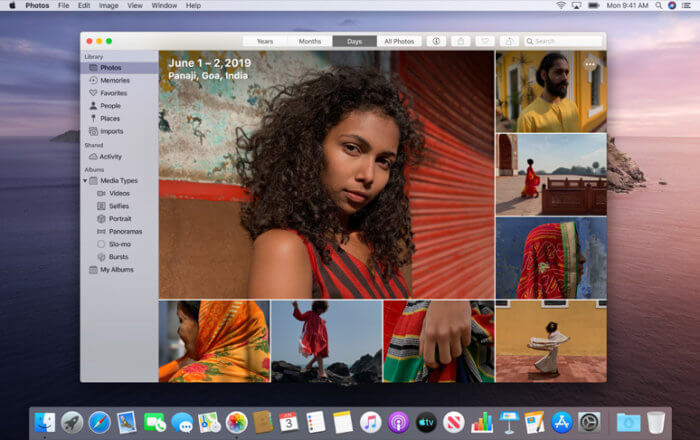
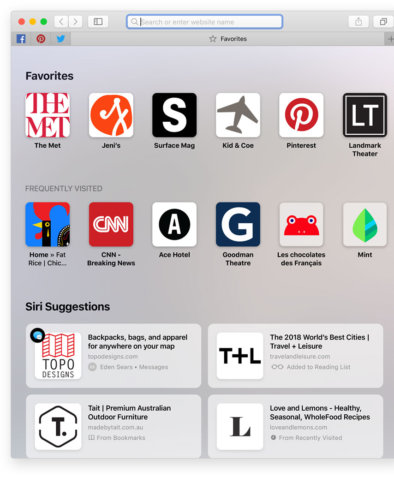
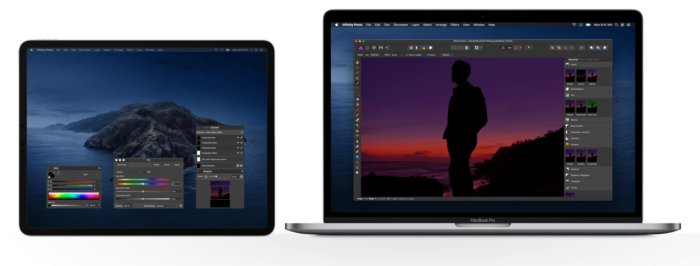
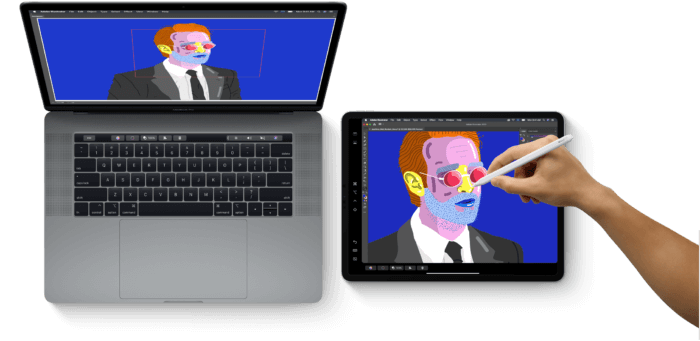



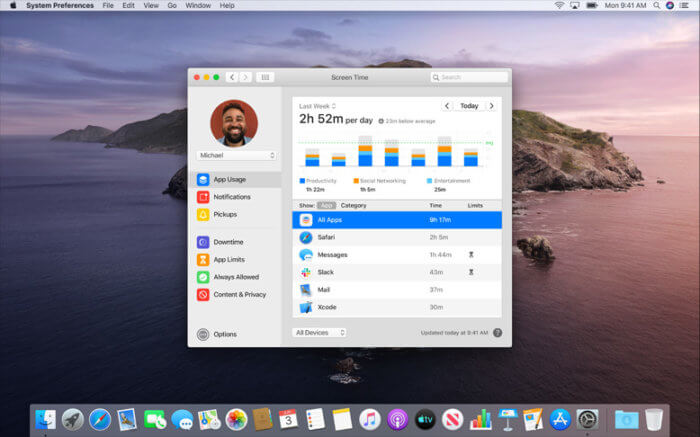
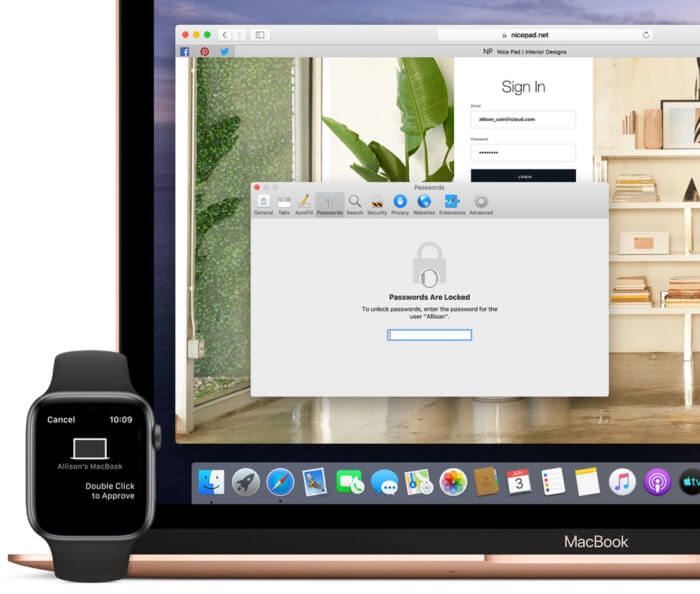
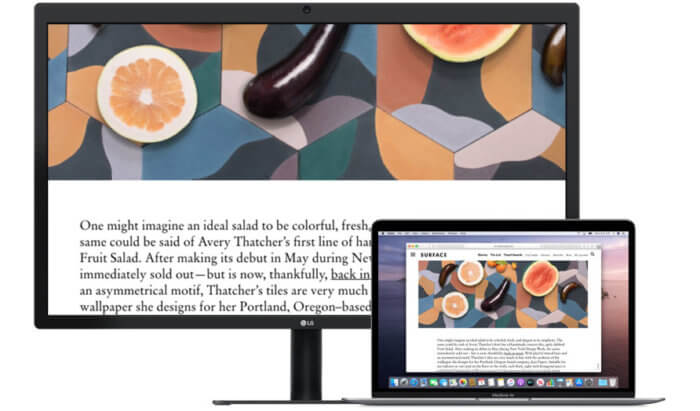
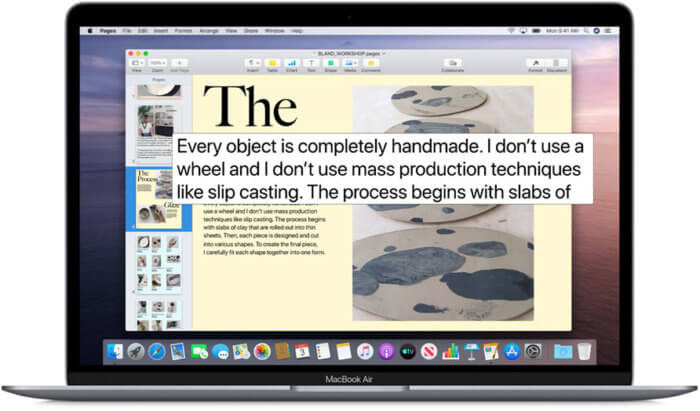
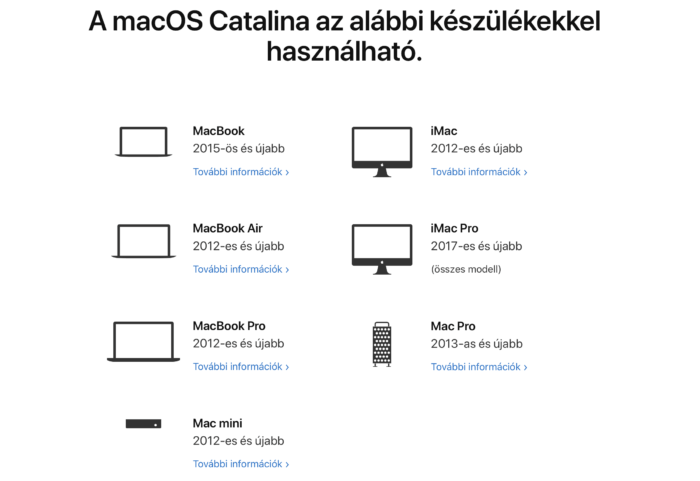











Ha fent van a GM verzió akkor ez most gondolom nem fog megjelenni, mint új frissítés?
De, a GM óta változott…
Köszi! De gondolom előtte törölni kell a beta profilt, ha ezt fel akarom telepíteni?
De gondolom előtte törölni kell a beta profilt, ha ezt fel akarom telepíteni?
Se a beta profillal sem annak törlése után nem dobja fel, hogy lenne elérhető frissítés
Volt restart?
Igen
App Storebol sem megy?
De furi! Onnan meg tölti…
Köszi a tippet!:))
Akinek esetleg nem menni az uTorrent és másikat keresne, akkor kifejezetten ajánlom a Folx-ot:
Ugy melegszik a catalina-val a macbook pro 15 2014 gépem mint egy mikro
Nálam meg valamiért tiszta telepítés esetén az utolsó béta jön le. Béta beállítás is törölve lett és mégis. Tegyem vissza a mojave, frissítés és utána tiszta telepítés már nem a béta jön fel? MacBook Air 2018 Tegnap este végig küzdöttem vele.
Töröld le a béta profilt, indítsd újra és utána próbáld meg.
Ha így se, akkor az App Store-ból is próbáld meg.
A Transmission Remote GUI-ra
és az NTFS for MAC OS X-re van valami megoldás ?
Én is bedobnék egyet, qBittorrent.
ha csak az updater nem 64 egy appnál, akkor fog menni?
(egyébként miért van tele a lista rég tötölt appokkal…?)
Kapcsold be a Transmission szervereden a webes felületet és akkor utána böngészőből tudod managelni.
Sziasztok!
Nekem telepítés után bejelentkezés, majd hosszú órák óta “Setting Up Your Mac…”
Valaki tapasztalt ilyesmit?
Zsolt
Nekem is a megszokott 35C helyett inkább 50C, de mintha egy kicsit jobban is pattogna.
Reboot megoldotta
Macbook air 2014, frissítés után nem lehet elfogadni az iCloud felhasználási feltételeket hiba van. Volt kijelentkezés, meg bejelentkezés meg újraindítás. Már csak véráldozatot nem mutattam be. Esetleg ötlet valakinek.
Mit jelent az, hogy nem lehet elfogadni? Mit latsz? Mit csinalsz? Mi tortenik? Minek kellene tortennie?
szerintem a véráldozat hiányzik, napnyugtakor, kelet felé fordulva, háromszori meghajlás után, egy jonatán almát a bal kezünkkel a jobb vállunk felett hátrafelé dobva, “jona, jona, jona gold” felkiáltással.
komolyra fordítva a szót, @Rainfreezer ennél több információ szükséges.
Görgesd le a szöveget a végéig, de amúgy viccet félretéve. Nálam is ez a probléma volt. Az internetes fiókban kell minden accontnál külön külön elfogadni a felhasználási feltételeket.
NFTS kezelőt nem tudtam 64est letölteni csak 10 napos próbaidőset. Van belőle ingyenes?
Nem tud települni error-al elszáll a telepítés… Úgy látszik az Apple megint kitett magáért …
nálam ez működik és külön program sem kell hozzá
NTFS for MAC
3. Enable NTFS write support in Terminal
If reformatting your NTFS drive for Mac is not an option, you can enable write support for specific Windows disks using macOS Terminal. This is an experimental feature and could lead to data loss, so make sure to do a full backup of both your Mac and any data on the drive before continuing.
The main benefit of using Terminal in this way is that it’s quick to do and no third-party software is required. As this feature is still in the testing phase however, your files could become corrupted at anytime, so proceed with caution.
To get started, click the Spotlight icon at the top right of your screen and enter ‘Terminal’. Connect your NTFS drive, then enter the command:
sudo nano /etc/fstab
This will open the list of drives recognised by macOS. Use the arrow keys on your keyboard to scroll to the very end and add the following line, replacing ‘NAME’ with the actual name of your NTFS drive e.g. USB1 (if you’re unsure what this is, simply open Disk Utility):
LABEL=NAME none ntfs rw,auto,nobrowse
Press Ctrl+O to save the list, and then press Ctrl+X to exit NANO. Next, connect your Windows drive to the Mac.
Open Finder, then click Go’> Go to Folder, then type ‘/Volumes/NAME’ where ‘NAME’ is the name of your NTFS drive.
Click ‘Go’ to access your Windows disk. You should now be able to edit existing files and copy new ones here.
Valaki tud megoldást a -69808-as hibára?
és ha most fent a Window opció alatt megnyitod az Installer Log opciót, akkor ott miket ír?
https://discussions.apple.com/thread/5244600
Biztos nem fogom legyalulni a gépet nincs 2 hetes a mojave install
Hat abban nagyon furcsa dolog van az elején:
Ez azért nagyon durva mert nincs office a Mac-en …
https://communities.apple.com/de/thread/250713719
Vagy itt van németül is leírja egy másik fórumon:
Falls noch jemand das Problem hat, hier die Lösung:
Mit dem Assistenten das TM Backup wiederherstellen. Leider werden hier keine Programme wiederhergestellt!
Leider sehr unbefriedigend.
Ich habe hier auch mal ein Thread erstellt: https://communities.apple.com/de/thread/250713719
Nemettul is azt irja hogy le kellene gyalulni az egesz gepet…
Nem igazán értem, hol kellene látnom a Window opciót…
Tudom, hogy németül is azt írja, azért másoltam be, hogy 2 embernél is elöjött a hiba és ugyanaz az a megoldás. De, ha Te nem akarod akkor nem.
Nagyon sok embernél jelentkezik ez a hiba remélhetőleg az Apple orvosolja és lesz egy egy használható megoldás.
Sziasztok!
Nekem olyan gondom van, hogy egy App telepítése " You must be logged in as root When installing this program " megállt ! Ilyenkor mi lenne a teendő?
Milyen app? Hol irta ki? Nem lehet, hogy a read-only System particio okozza a problemat es telepites elott irhatova kellene tenni?
Nekem is ezt csinalja órák óta. Siman kikapcsoltad hátul, aztán újra be? Nem sérült így semmi?
Nos nekem is gondot okozott a uTorrent, gondoltam megpróbálom a Vuze progit, a telepítés rendesen elindul, majd amikor végezne, akkor írja ki hogy root joggal jelentkezzek be!
Esetleg a transmission? Ha jol emlekszem a Vuze lassan 5 eve nem kapott frissitest.
Eddig iTunsban tudtam olyat, hogy a képek mappán belül volt egy mappa, és ha abba belemásoltam egy fotót, akkor azt az iTunes rászinkronizálta a telefonra.
Ezt most sehol nem találom.
Valakinek ötlet?
Előre is köszönöm
Beszéltem az Apple supportal és a a 69808-as hibára készül állítólag a patch persze időt nem tudott mondani, hogy mikor jön.
Majd némán letolják gondolom.
Valaki tud megoldást arra, hogy miért nem látom az Airplay ikonját felül a menüsávban? Ez által nem működik a Sidecar sem. Néztem videókat, Menu extrasban van egy fájl arra dupla katt, előjön a sávban de aztán újra eltünik. Természetes az alapkövetelményeknek megfelelek, Catalina és iPadOS, ismerik egymást az eszközök.
Csak azt felejtetted el leirni, hogy melyik eszkoz milyen modell.
Mindegy milyen modell. Macbook Pro 2015 és Ipad Pro 2018 modell.
Nem mind1. A MacBook Prod regi ahhoz, hogy legyen rajta Sidecar. https://support.apple.com/en-au/HT210380
Azt hittem Catalina függő. Köszönöm azért!
Sziasztok!
Olvastam parnak jelentkezett valami hiba frissites utan
Megoldodtak mar a problemak?
Biztos el fog indulni a gepem frissites utan ?
az hogy lassu vagy gyors lesz majd ki alakul, de nehogy ne induljon el a rendnszer!?
mcb pro 13 2018 i7/16/1tb
Biztos megoldották. Frissítést nem adott ki az Apple.
Sziasztok, nekem a sidecar egyáltalán nem megy és nem tudok rá megoldást.
2016-os macbook pro és iPad pro 12.9-es. Megjelenik a Sidecar, látom az eszközök között az iPad-et , de csatlakozásnál timeout. Akár wifi-n, akár usb-n keresztül próbálkozok. Mindent próbáltam már, ugyan az az icloud, bejelentkezve, 2 lépéses hitelesítés on, ugyan az a wifi, minden eszközön a legújabb rendszer…
Valakinek valami ötlete esteleg?
Elkészült a 64 bites verzió!
github[pont]com/transmission-remote-gui/transgui/releases
Sziasztok.
Nekem az app storebol és szoftverfrissités oldalról Indítva is azt írja ki a rendszer hogy nincs Frissíthető, elérhető verzió.
2016-os macbook 12" retina Gépem van.
Elvileg ezen mennie kell jól gondolom?
Nincs béta profil.
Mit csináljak?
Köszönöm szépen a kedves segítséget.
Pacsi
Milyen verzioju pontosan az operacios rendszered es mi a build verzioszama (about this macban kattints ra a verzioszamra)?
Ahh most meg elkezdte letölteni.
Nem értem. Azért köszi
(Lehet épp nem volt net…úgyis olyan “olcsó internet” hálózat van nálam. )
Létezik, hogy kizárólag hálózati árramforráshoz csatlakoztatva lehet a MBA-t frissíteni?
Az OS telepitok ki szoktak irni, hogy jo lenne ha kabelre lenne dugva, de legutobb is ugy frissitettem, hogy nem volt tolton (igaz, kb. 90% volt az akkuban). Elkepzelheto, hogy az ablak tartalma, fugg attol, hogy mennyire van feltoltve a telep.
Mondjuk 30 %-kon volt, nem szoktam ilyen alacsony töltöttséggel frissíteni, gondolom egy bizonyos szint alatt nem engedi a rendszer. Akkumulátorkezelésben hoz valami változást a 10.15?
Szerintem nem, ugyonolyan remek minden, mint elotte.
Sziasztok,
Esetleg erre tud valaki valami hasznos információval szolgálni?
Catalina telepítése után nem idította el a Photoshopot, azt a hibát írta hogy sérült a telepítő.
Letöröltem a Photoshopot, újra telepíteném, de az alábbi akadályba ütközöm a telepítés elindítása után (képen)
A rendszer amit használok (másik képen)
Előre is köszi a választ esetleges probléma megoldási javaslatot.!
!
másik fotó
Milyen verzioval probalkozol? Az Adobe oldalan is emlitett 20.0.6?
20.0.6-nál régebivel…
Olvastam a linken lévő információt, így már értem hogy miért nem megy, miért nem engedi a telepítést…
Köszi a segítséget.
Az iPhone kezelését a Finder ugyanúgy teszi, mint az iTunes?
Latszolag igen. Eddig nem tunt fel, hogy valami ne menne.
nekem a terminálban mikor beírnám a sudo… parancsot kéri a jelszavamat, de nem tudok beírni semmit. erre megoldást tud valaki?
Látszólag beírod és entert nyomsz. Ilyen a terminál.
Sziasztok! Teljesen off, de újraraktam a 2 gépemet (macOS-sel persze, legfrissebb), azóta nem tudok bejelentkezni az iTunes Store-ba, nincs Apple Musicom, filmjeim, podcastjaim. Mac App Store-ba sikerül, az működik.
A vicc az, hogy magyar apple id-vel nem működik csak nekem, ugyanazokon a gépeken egy külföldi apple id-vel sikerül bejelentkezni. Beszéltem Apple-lel, tudnak a problémáról, azt mondták várjak a frissítésre… Csak a szokásos… főleg mostanában…
Nektek is jelentkezik a probléma?
Continue the discussion at Hozzászólok